文章详情页
win10账户头像怎么删除详细介绍
浏览:46日期:2023-01-07 13:44:48
在win10系统使用的过程中,有些用户想要删除自己的账户头像,但是却不知道具体应该怎么删除。这里小编就来告诉大家怎么删除win10的账户头像吧~
win10账户头像怎么删除1、想要删除账户头像,可以直接找到图像存放的路径:
C:Users用户名AppDataRoamingMicrosoftWindowsAccountPictures

2、然后在目标文件夹中找到需要删除的头像,右键选择“删除”即可!
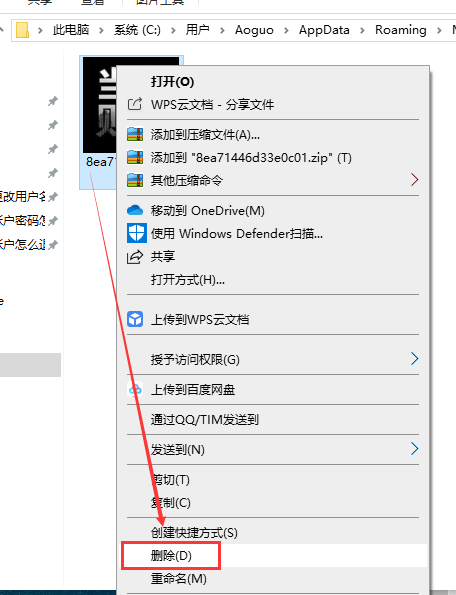
3、然后点击左下角的开始,选择“文件资源管理器”,
在地址栏输入:“C:ProgramDataMicrosoftUser Account Pictures”
然后按回车进入“系统默认用户头像”目录。
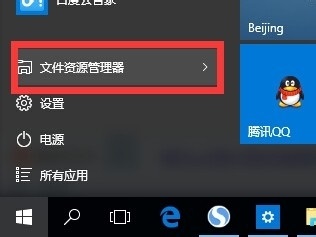
4、随后再次点击左下角开始,然后选择左上角“账户”点击“更改账户设置”。
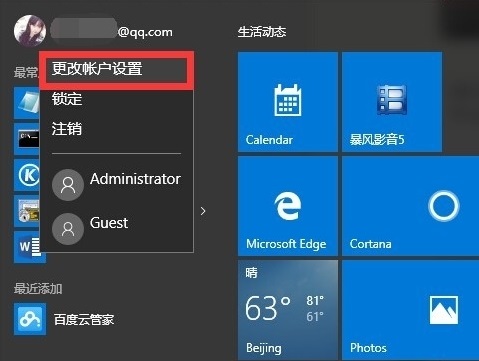
5、进入左侧的“你的账户”在点击右侧“浏览”选择User Account Pictures中的图片做头像即可。
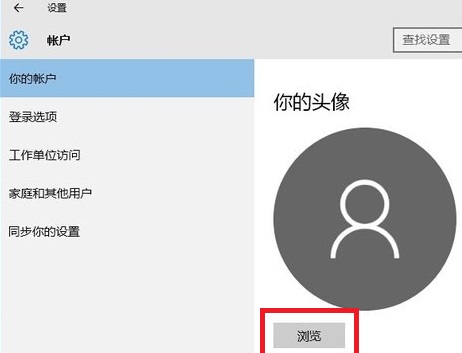
以上就是win10账户头像怎么删除详细介绍的全部内容,望能这篇win10账户头像怎么删除详细介绍可以帮助您解决问题,能够解决大家的实际问题是好吧啦网一直努力的方向和目标。
相关文章:
排行榜

 网公网安备
网公网安备